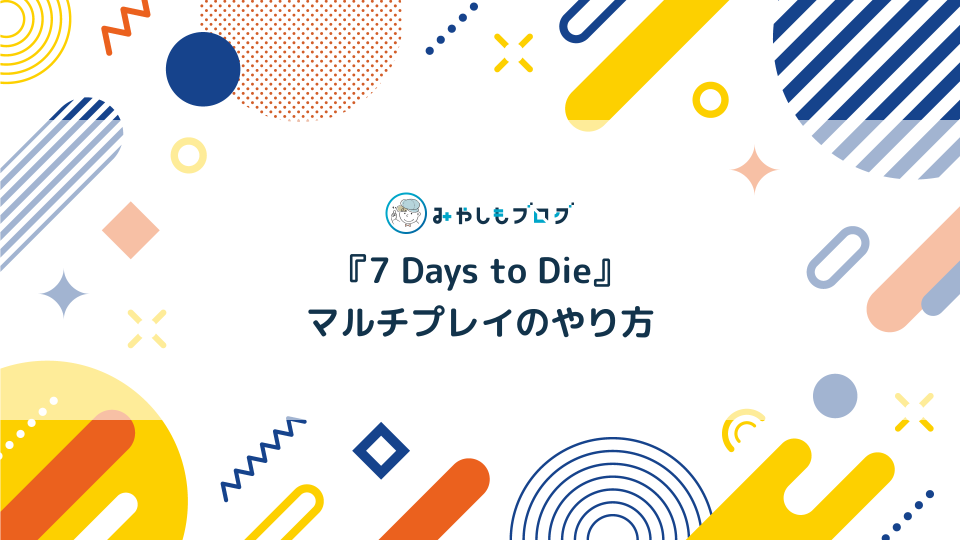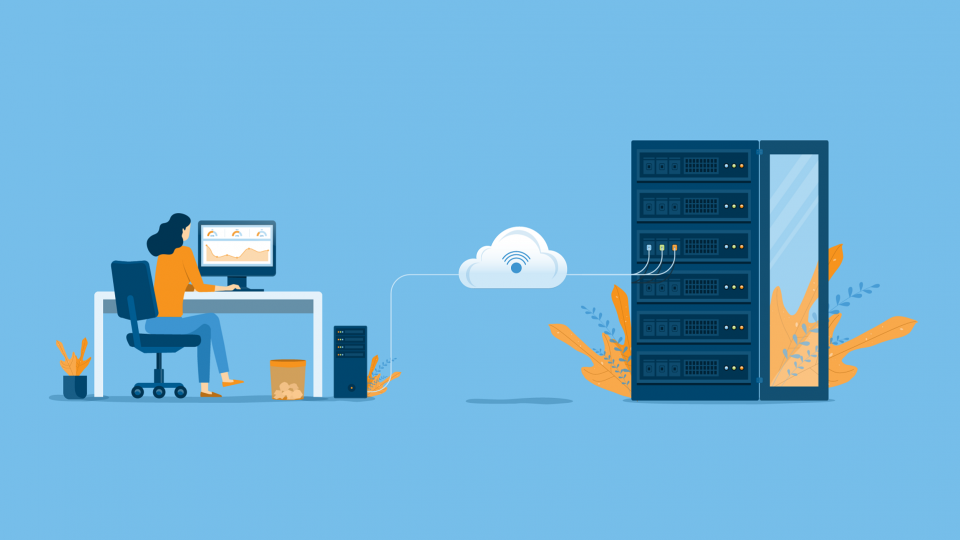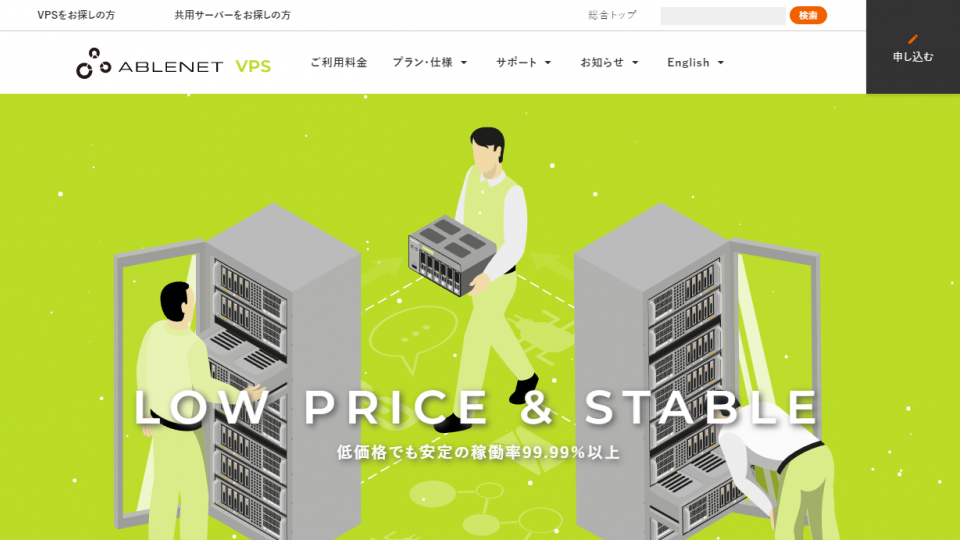ARKのサーバーの立て方を解説する【10分でマルチプレイ】

この記事ではPCゲーム『ARK: Survival Evolved』のマルチサーバーの立て方について詳しく解説します。
▼この記事で分かること
- ARKのマルチサーバー3つの立て方
- ConoHa for GAMEでサーバー構築する方法
- ARKでマルチサーバーに接続する方法
▼この記事を書いたひと
フリーランスみやしも(@miyashimo_blog)です。プログラミングやWebサイト制作に関するITの情報を幅広くお届けしていきます。
ARKのマルチサーバーを構築する方法は?
まずは『ARK: Survival Evolved』でマルチサーバーを構築する方法や、おススメのサービスを紹介します。
マルチサーバーの立て方3つ
今回のARKをはじめ、ゲーム用マルチサーバーの構築方法には大きく次の3通りがあります。
▼マルチサーバーの立て方3つ
- 方法①:ConoHa for GAMEを使う(難易度:★)
- 方法②:VPSでサーバー構築する(難易度:★★)
- 方法③:自宅にサーバー構築する(難易度:★★★)
上記の通りマルチサーバーの構築方法には様々な選択肢がありますが、オススメは"方法:①"のConoHa for GAMEを使った方法です。
何故ならConoHa for GAMEでは"ゲームテンプレート"という自動化の仕組みがあり、利用すれば誰でも簡単にサーバー構築が出来るからです。

ARKをはじめとするゲーム用マルチサーバーの構築では、本来はサーバーやPC全般の知識が求められます。
具体的にはOSのインストールやネットワークの設定、各ゲームタイトルの専用プログラムの導入といったテクニカルな作業を行います。またサーバーの構築作業には時間がかかりますし、構築したサーバーにも日頃の維持管理が必要となります。
一方でConoHa for GAMEの"ゲームテンプレート"を利用すれば、上記のような難しい作業を求められることもなくサーバー構築を進めることができます。
基本的にはWeb上の画面から任意のゲームタイトルを選択するだけで、かんたんに作業を進めることが可能です。
以上の点からARKのマルチサーバー構築ではConoHa for GAMEを利用するのがオススメです。この記事では引き続き、ConoHa VPSを使ったマルチサーバーの構築方法を扱ってゆきます。
このほかマルチサーバーに関する全体的な情報から確認したいという方は「マルチサーバーとは?仕組みや対応ゲームを紹介」の記事からご覧ください。
ConoHa for GAMEのメリット・デメリット
ARKのマルチサーバー構築でConoHa for GAMEを利用するメリット・デメリットは以下の通りです。
▼ConoHaを利用するメリット・デメリット
- テンプレート機能を使って知識不要でサーバー構築できる
- 24時間いつでも遊べるマルチプレイ環境が実現できる
- マルチサーバーの運営にはランニングコストが発生する
上記の通りConoHaVPSを使った方法には、サーバーの構築から実際のゲームプレイをするうえでの多くのメリットがあります。
とくに『ARK: Survival Evolved』の様なオープンワールド系のゲームでは、1つのワールドを複数人で共有しつつ、時間を選ばずに誰でもゲームに参加できるという2つの条件が揃えられると、実際のマルチプレイが快適になります。
一方でConoHaを使った方法ではランニングコストが発生する点が唯一のデメリットに挙がります。
ランニングコストは発生しますが、先述の通りConoHa for GAMEを利用すればサーバーの構築や管理にかかる多くの手間を省略できます。
ARKのサーバー構築手順を解説【5ステップ】
ここからは実際にConoHa for GAME使ったARKのマルチサーバーの立て方を解説します。
▼マルチサーバーの立て方[5ステップ]
- サーバーの申込み画面に移動する
- プランを選択する
- アカウントの情報を入力する
- 支払い方法を入力する
- サーバーを構築する(自動構築)
上記ステップに従って作業を行えば約10分でPC版ARKのマルチサーバーの構築が完了できます。また今回は、ConoHa for GAMEが推奨する以下の料金プランを前提に解説を進めてゆきます。
手順①:サーバーの申込み画面に移動する
まずはConoHa for GAMEの公式サイトからサーバーの申込画面に移動します。公式サイトには以下からアクセスできます。
▼公式サイト
ConoHa for GAMEの公式サイトを開いたら、まずは画面の少し下にある『お申し込み』ボタンをクリックします。

続く画面では、左側の「初めてご利用の方」の欄でメールアドレスとパスワードを入力して「次へ」ボタンをクリックします。

するとConoHaのアカウントが作成されるのと同時に、サーバーの申し込み画面に移動することができます。

手順②:プランを選択する
サーバーの申し込み画面を開いたら、まずはプランを選択していきます。

上記の通りプラン選択の画面には様々な項目が並んでいますが、ここでは次の4つを順番に入力していけばOKです。
▼入力項目
| ①イメージタイプ |
サーバーに利用するテンプレートを選択します。今回の目的の通り「ARK: Survival Evolved」を選択しましょう。 |
|---|---|
| ②料金タイプ |
「長期割引パス」か「時間課金」のいずれかを選択する。基本料金の割引ができる「長期割引パス」を選ぶのがおすすめです。 |
| ③料金プラン | サーバーのスペックに合わせて各プランが用意されています。ARK推奨の「4GB」プランを選択しましょう。 |
| ④管理情報 | サーバーの管理に用いる「rootパスワード」「ネームタグ」を入力します。 |
上記の入力内容について、引き続き順番に解説していきます。
①イメージタイプ
イメージタイプとは、冒頭でも紹介したサーバーの"テンプレート"のことです。イメージタイプは今回の目的に合わせて「ARK: Survival Evolved」を選択しましょう。

②料金タイプ
ConoHa for GAMEでは「長期割引パス」か「時間課金」の2種類の料金タイプを選択することができます。

| ①長期割引パス | 数か月分の料金を事前に支払うことで、サーバー料金を割引できるサービス。有効期間が長いほど割引率が高くなります。 |
| ②時間課金 | もっとも基本的なサーバーの利用時間に対して課金される方式です。 |
③料金プラン
ConoHa for GAMEの料金プランは、利用するサーバーの"スペック(性能)"に合わせて用意されています。ここではARKの利用条件に合わせて「4GB」以上を選択しましょう。

またゲーム専用のマルチサーバーでは参加プレイヤーが多いほどスペックが必要ですが、とはいえ初めから高スペックなプランを選択する必要はありません。
④:サーバーの管理情報
「rootパスワード」や「ネームタグ」は、いずれもConoHa for GAMEで契約したサーバーを管理するために用いる情報です。

▼サーバーの管理情報
| ①rootパスワード | 契約したサーバーにログインするための情報。ConoHa for GAMEで構築したARKのマルチサーバーを管理するために必要になります。 |
|---|---|
| ②ネームタグ | 契約したサーバーを識別するための情報。基本的には自由な名前をつけることが出来ます。 |
以上の入力ができたら、最後に画面右側にある『追加』ボタンをクリックします。

手順③:アカウントの情報を入力する
プランの選択ができたら、続けてConoHaのアカウント情報を入力していきます。

ここでは他のWebサービスと同じように、次の必須項目に順番に情報を入力していけばOKです。
上記の必須項目に入力したら「次へ」をクリックしましょう。すると入力した情報が登録されて、次の画面に進むことができます。

続く画面ではConoHaのアカウントに対する電話/SMS認証の手続きを行います。電話/SMS認証とは電話番号を利用して行われる"本人確認"のことです。

ConoHaの本人確認のやり方はかんたんで、電話番号を入力した状態から[SMS認証]か[電話認証]のどちらかを選択するだけでOKです。それぞれ選択した方法にしたがって本人確認を行うことができます。

▼電話/SMS認証
| ①SMS認証 | 電話番号に送られてきた4桁の番号をConoHaの画面に入力する |
|---|---|
| ②電話認証 | 入力した電話番号に電話がかかってくるので、ConoHaの画面に表示される4桁の番号を電話機に入力する |
手順④:支払い方法を入力する
続くステップでは支払い方法の入力を行います。

ConoHa for GAMEでは、主な支払い方法にクレジットカードが選択できます。ただし"ConoHaチャージ"というプリペイド形式の方法を選択すれば、クレジットカード以外も利用できます。
支払い方法の入力を行ったら、最後に画面下にある[お申し込み]をクリックしましょう。

手順⑤:サーバーを構築する(自動構築)
申し込みを実行すると、サーバーリストの画面に移動するのと同時にARKのサーバー構築が始まります。
サーバーリストを見ると自分が契約したサーバーが並んでいますが、ステータスが『構築中』になっている間はConoHa for GAME側でのサーバー構築が行われています。完了には少しだけ時間がかかりますので待機しましょう。

ステータスが『起動中』に変わったら、申し込みをしたサーバーが利用できる様になります。

ARKのマルチサーバーに接続する方法
ここからはConoHa for GAMEで構築したARKのサーバーに接続して、マルチプレイに参加する手順を解説します。
手順①:サーバーの情報を調べる
まずはConoHa for GAMEで作成したARKのサーバーの情報を調べます。ここでは具体的に"IPアドレス"や"ログインパスワード"といった情報を調べていきます。
ARKのサーバーの情報を調べるには、ConoHa for GAMEで次のように操作します。
▼サーバーの情報の調べ方
- ConoHaのサーバーリストの画面で[ネームタグ]をクリック
(※サーバーリストは[GAME->サーバー]から開く事ができます) - サーバー管理画面で[コンソール]をクリック
- コンソール画面で"ユーザー名"と"パスワード"を入力してログインする
- コンソール画面に表示されたARKのマルチサーバーの情報を控える
まずは先ほどのConoHaのサーバーリストの画面から、ARKのサーバーの[ネームタグ]をクリックします。

続く画面では、画面上部にある[コンソール]のメニューをクリックします。

すると次のようなコンソール画面が開くので、続けて"①ユーザー名"と"②パスワード"を入力してログインします。

▼ログイン情報
| ①ユーザー名 | ConoHaのサーバーに接続するユーザー名を入力します。ここでは『root』という文字列をそのまま入力すればOKです。 |
|---|---|
| ②パスワード | rootユーザーのパスワードを入力します。サーバーの申込時に設定した『rootパスワード』を入力しましょう。 |
無事にログインできると、コンソール画面にはARKのサーバー情報がまとめて表示されます。目当ての情報は次の赤枠内に記載されていますので、順番に控えていきましょう。

▼サーバー情報
| ①IPアドレス | コンソールに表示される"Server IP Address"の情報。ARKのゲーム画面からサーバーに接続するために必要です。 |
|---|---|
| ②ログインパスワード | コンソールに表示される"ARK Login password"の情報。IPアドレスと同じくサーバーの接続に使用します。 |
| ③管理者パスワード | コンソールに表示される"ARK Admin password"の情報。ARKのゲーム画面から、管理者用コマンドを実行するために使用します。 |
上記3つの情報は、いずれもARKのゲーム画面からマルチサーバーに接続したり、マルチサーバーの管理をするために必要になります。
手順②:Steamにサーバー登録する
ARKのサーバーの情報が確認できたら、今度はSteamの画面から情報を登録していきます。
▼Steamにサーバー登録する方法
- Steamのメニュー[表示->サーバー]を選択する
- ポップアップの[お気に入り]タブを選択して[サーバーを追加]をクリック
- サーバーのIPアドレスを入力する
まずはSteamの画面を開いてから、メニュー[表示->サーバー]を選択します。

続けて開いたポップアップで[お気に入り]タブを選択してから[サーバーを追加]をクリックします。

すると次の形で"IPアドレス"の入力が求められますので、事前に調べたARKのサーバーのIPアドレスを入力して[このアドレスをお気に入りに追加]ボタンをします。

すると元の画面に戻るとともに、Steamに対するARKのサーバーの登録が完了します。

手順③:ゲーム画面からサーバー接続する
最後にARKのゲーム画面からマルチサーバーに接続します。まずは先ほど登場したSteamの画面から、登録したARKのサーバーをダブルクリックします。

すると次の様なポップアップが開くので、続けてサーバーのパスワードを入力した状態で[接続]をクリックします。

以上の操作を行うと、Steamを通じてARKのゲーム画面が開き、同時に選択したサーバーへの接続が行われます。

最後にサーバー接続がうまくいくと、ゲームを始めることができます。


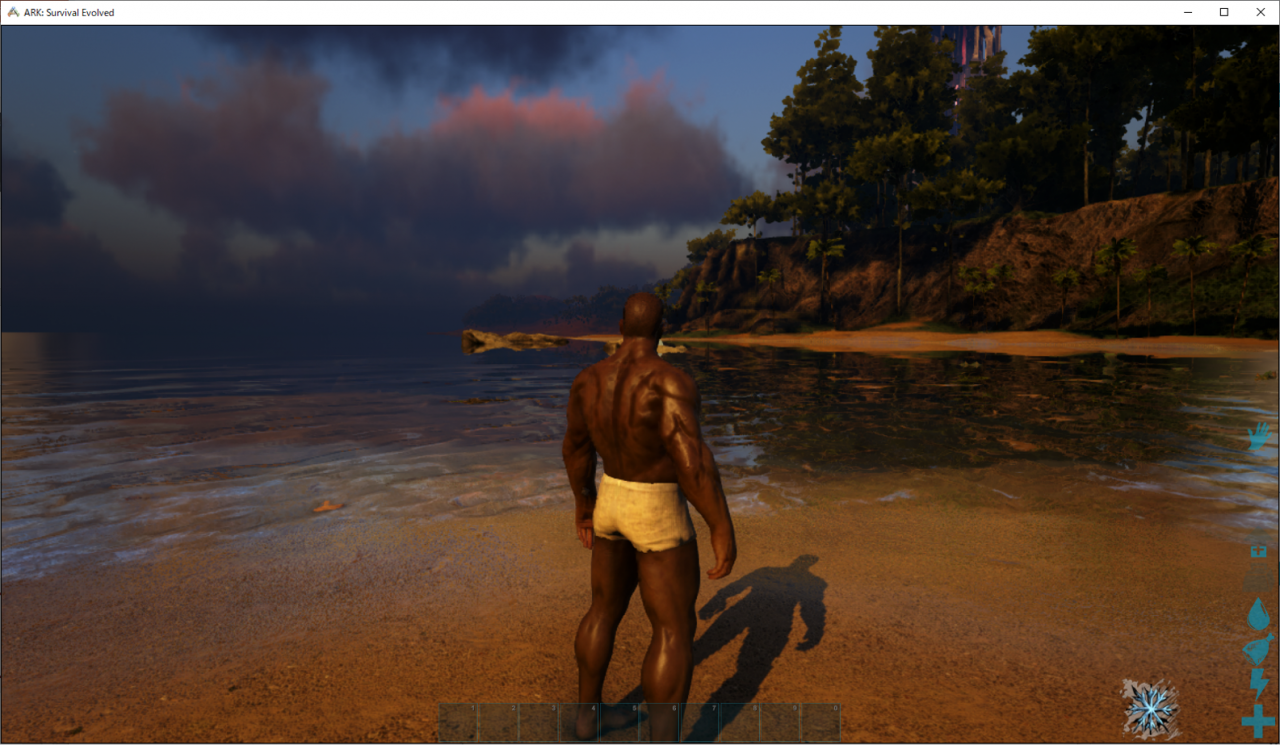
ARKサーバー構築のよくある質問
このほかARK専用マルチサーバー構築における"よくある質問"をまとめて紹介します。
引用:ARK: Survival Evolved Wiki*
一方で"非専用サーバー"とはARKのゲームクライアントから構築したサーバーのことで、1台のPCでゲームプレイとマルチプレイ環境が両立できます。
非専用サーバーは設定がかんたんで少人数でのゲームプレイ向きですが、一方ではプレイヤー人数や移動距離に制限がつく・PC負荷が大きくなるといったデメリットも多くあります。今回の解説内容は専用サーバーの構築方法にあたります。
この記事のまとめ
今回は人気のPCゲーム『ARK: Survival Evolved』におけるマルチサーバーの立て方をくわしく解説しました。
▼マルチサーバーの立て方[5ステップ]
- サーバーの申込み画面に移動する
- プランを選択する
- アカウントの情報を入力する
- 支払い方法を入力する
- サーバーを構築する(自動構築)
いずれもARKのマルチプレイを実現する、ARKのマルチサーバーを構築するうえで参考にして頂きたい情報です。
このほか当ブログでは【レンタルサーバー】に関連する情報を多数掲載しています。あわせてご活用くださいませ。
▼関連記事を探す